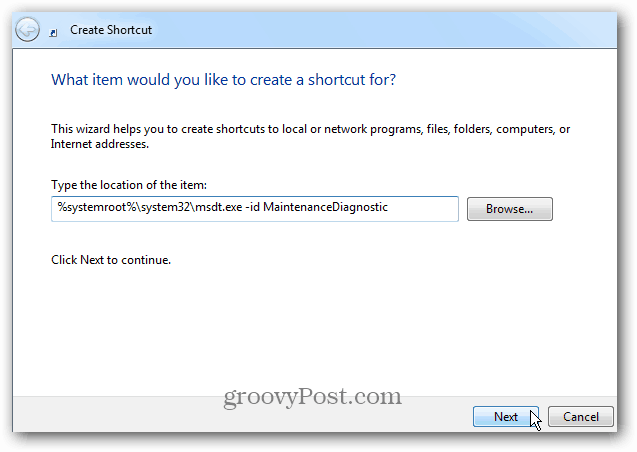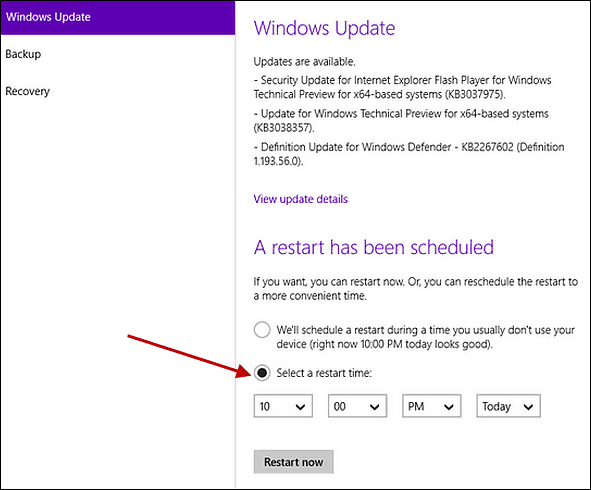Scorri per spegnere un PC Windows 10 come un Windows Phone
Microsoft Windows 10 / / March 18, 2020
Una delle cose interessanti che puoi fare in Windows 10 è impostare l'opzione Scorri fino allo spegnimento che è come funziona su Windows Phone. Ecco come.
Quando Microsoft ha rilasciato per la prima volta Windows 8, chiuderlo è stata un'esperienza fastidiosa. Tuttavia, è diventato più facile con Windows 8.1 e ora ci sono diverse opzioni che devi ora spegnere, sospendere o ibernare in Windows 10.
Una delle cose interessanti che puoi fare è impostare il Scorri fino allo spegnimento caratteristica su cui funziona Windows Phone 8.1 e 10. L'impostazione funziona molto bene se hai un dispositivo Windows 10 con funzionalità touchscreen o desideri semplicemente l'opzione sul desktop.
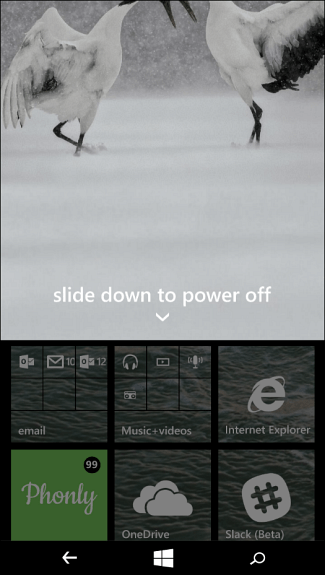
Scorri per spegnere su Windows Phone
Crea scorciatoia per far scorrere per spegnere i PC Windows 10
Se sei il proprietario di un Surface Pro, puoi tenere premuto il pulsante di accensione per alcuni secondi per ottenere la diapositiva per spegnere lo schermo, ma questo crea un collegamento per fare la stessa cosa su un laptop o PC desktop tradizionale.
Si tratta solo di trovare il file nascosto nel profondo System32 cartella. Ci sono un paio di modi per farlo. Innanzitutto, puoi navigare lì andando a C: \ Windows \ System32 e facendo una ricerca per sidletoshutdown.exe. Quindi inviarlo al desktop come collegamento.
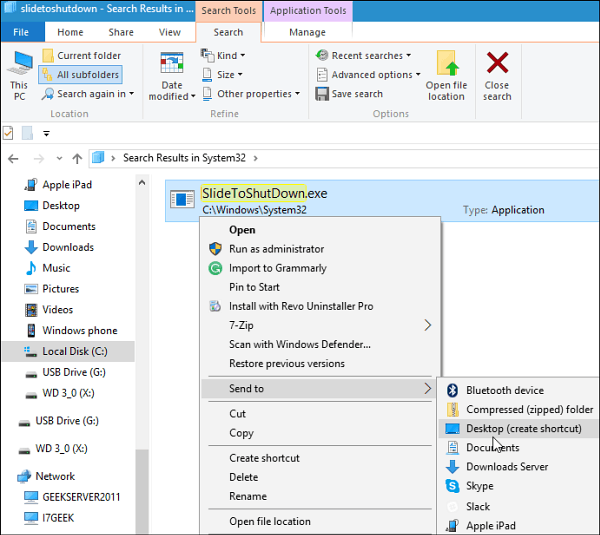
Oppure, se non vuoi navigare nel file system, ecco un modo più semplice per farlo. Fare clic con il tasto destro del mouse sul desktop e selezionare per creare un nuovo collegamento e immettere il seguente percorso:
% Windir% \ System32 \ SlideToShutDown.exe
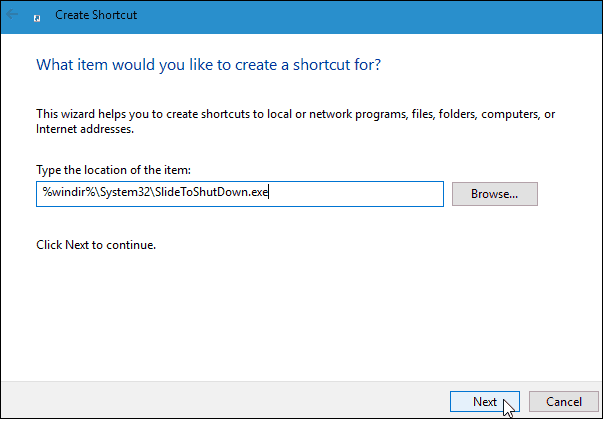
Quindi dai un nome alla scorciatoia Scorri fino allo spegnimento o qualunque cosa funzioni meglio per te.
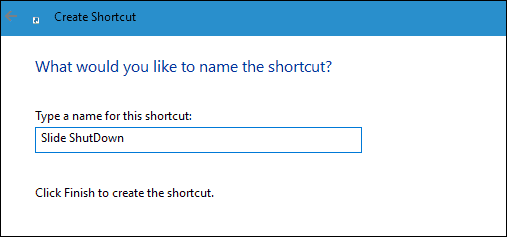
Ecco qua! Ora quando tocchi o fai clic sul collegamento, vedrai la seguente schermata. Scorri verso il basso per spegnere il PC. Se non lo scorri verso il basso per 10 secondi, scomparirà.
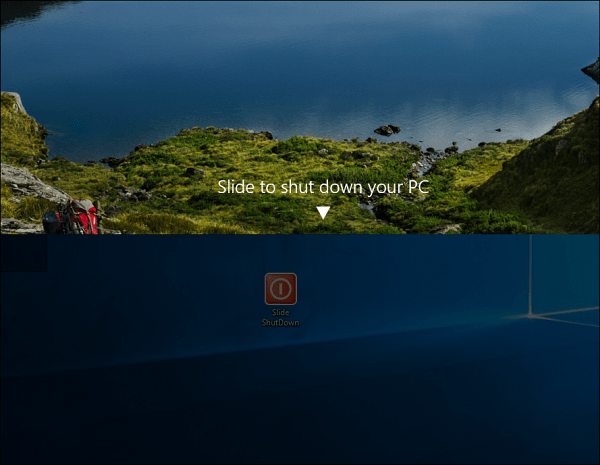
Nell'esempio sopra ho cambiato l'icona del collegamento in un pulsante di accensione. Per ulteriori informazioni, consulta il nostro articolo su come personalizzare le icone di Windows.
Come ho detto prima, questo è particolarmente utile per dispositivi touchscreen, ma funziona anche su un PC desktop Windows 10. Fai una prova e mostra ai tuoi amici e colleghi di andare fuori di testa.
Se non vuoi creare un collegamento per questo, puoi premere Tasto Windows + R e genere:slidetoshutdown.exe e premi Invio.
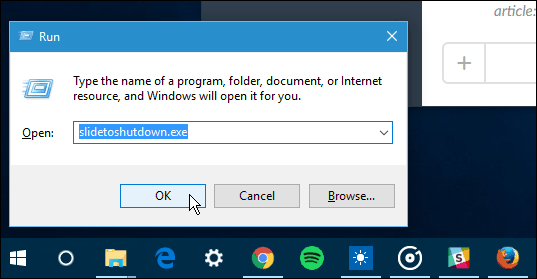
E per ulteriori informazioni sulle opzioni e le funzionalità di alimentazione di Windows 10, consulta uno dei nostri articoli collegati di seguito.
- Come abilitare la modalità Ibernazione in Windows 10
- Come pianificare il riavvio di Windows 10 Update
- Come abilitare Wake-on-LAN per Windows 10